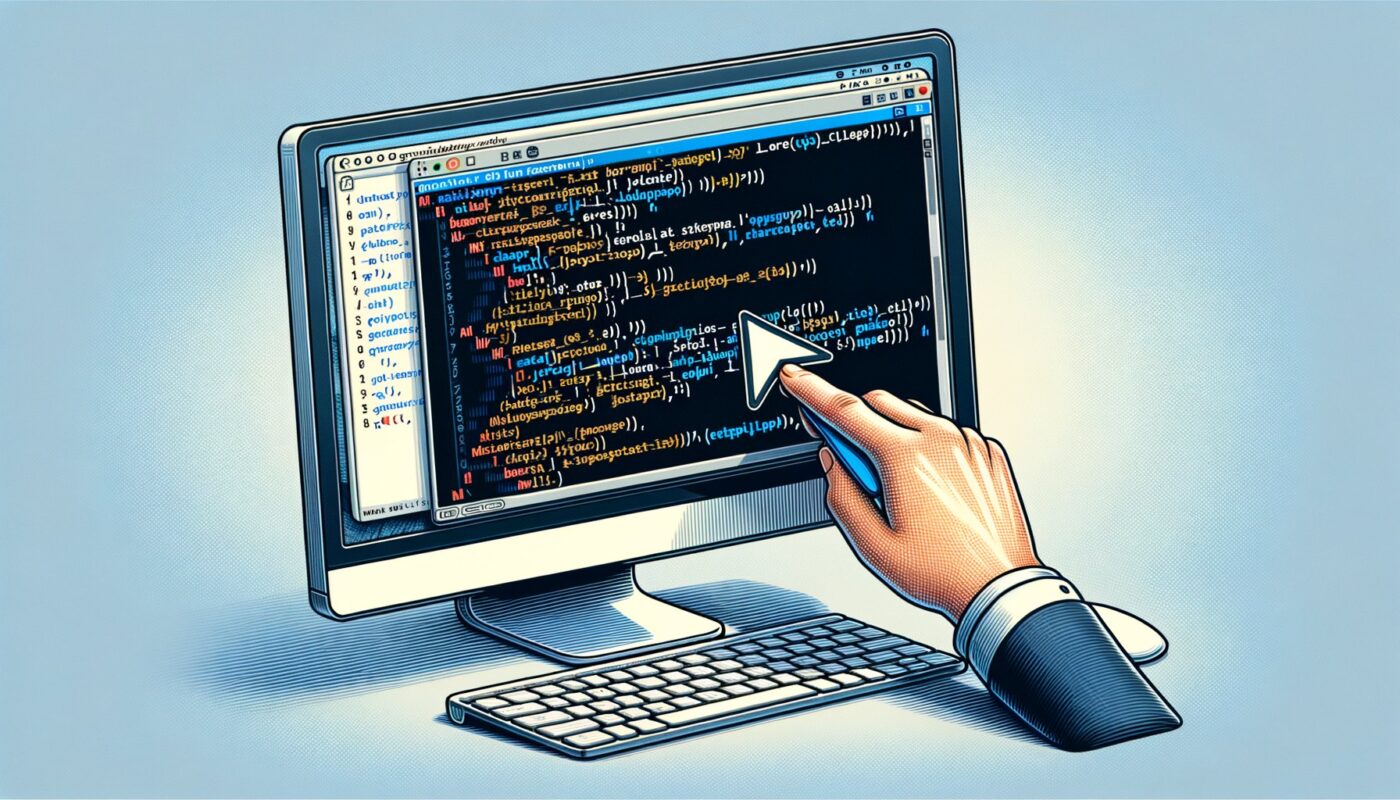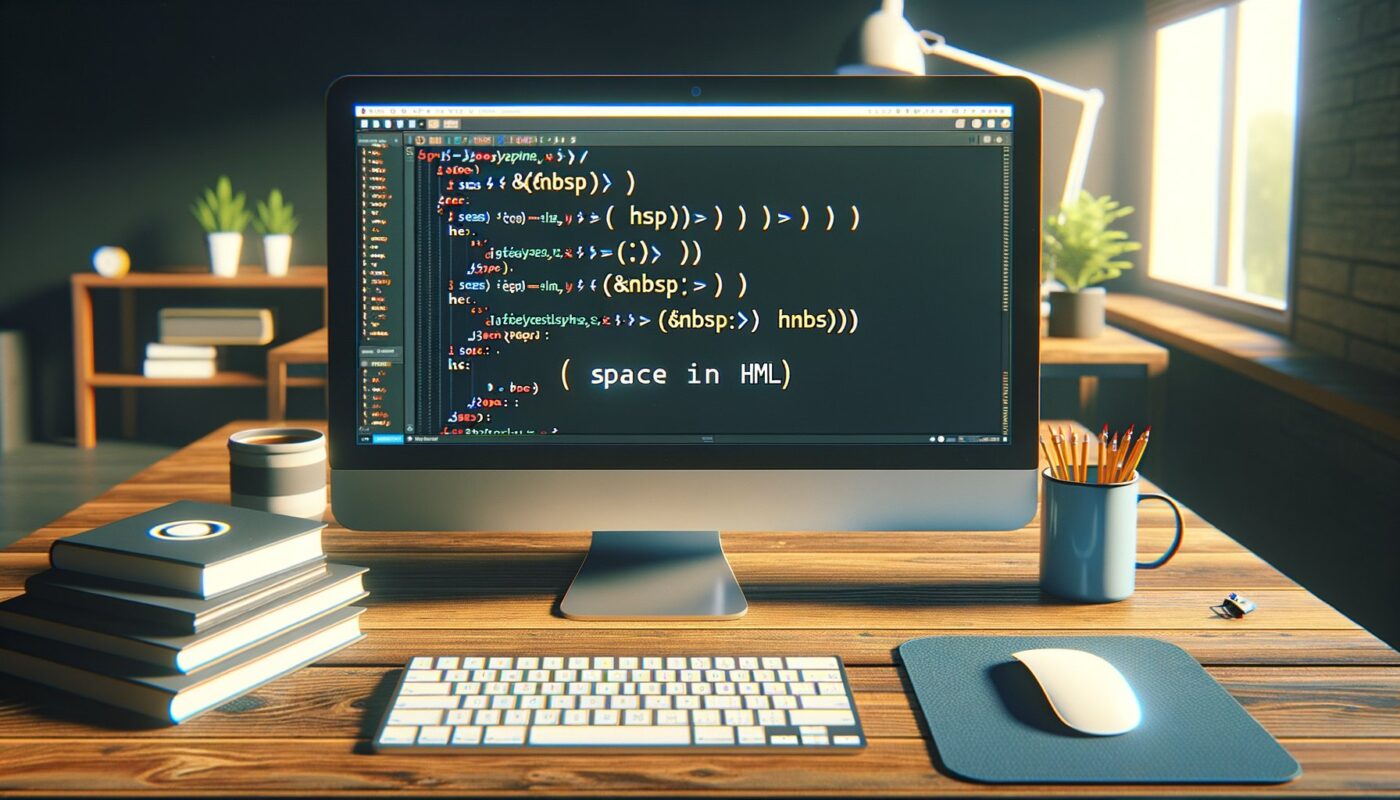Créer votre propre serveur Minecraft est une manière fantastique d’explorer les capacités du jeu tout en jouant avec ses amis. Cet article va vous montrer comment héberger un serveur Minecraft sur votre PC, de manière claire et détaillée. Que vous soyez un novice ou un expérimenté, notre guide vous accompagnera pas à pas.
Pré-requis pour héberger un serveur Minecraft
Avant de commencer, assurez-vous que votre ordinateur répond aux exigences minimales nécessaires pour héberger un serveur Minecraft :
- Système d’exploitation : Windows 7 ou supérieur, MacOS, Linux
- Processeur : Au moins un processeur Intel Core i3 ou équivalent
- Mémoire RAM : Minimum 4 GB (8 GB recommandé pour de meilleures performances)
- Espace de stockage : 1 Go pour les fichiers du serveur et un espace supplémentaire selon le volume de jeux sauvegardés
- Connexion Internet : Large bande avec une vitesse de téléchargement et d’envoi acceptable
Étapes pour héberger votre serveur Minecraft
Télécharger les fichiers nécessaires
- Rendez-vous sur le site officiel de Minecraft pour télécharger le fichier jar de la dernière version du serveur.
- Créez un nouveau dossier sur votre bureau, par exemple nommé “Serveur Minecraft”, et déplacez-y le fichier jar téléchargé.
Configurer votre serveur
- Ouvrez le fichier jar du serveur en double-cliquant dessus. Cela générera les fichiers essentiels pour le fonctionnement du serveur.
- Localisez le fichier eula.txt généré et ouvrez-le avec un éditeur de texte. Modifiez la ligne
eula=falseeneula=truepour accepter le contrat de licence utilisateur final, puis enregistrez les modifications.
Lancer le serveur Minecraft
- Retournez dans votre dossier “Serveur Minecraft” et relancez l’exécution du fichier jar. Cela lancera votre serveur en arrière-plan.
- Vous pouvez maintenant rejoindre votre serveur en ouvrant Minecraft, en sélectionnant “Multijoueur”, puis “Ajouter un serveur”. Entrez “localhost” comme adresse du serveur pour vous connecter.
Optimiser et gérer votre serveur
Une fois votre serveur fonctionnel, il est important de savoir comment le gérer et l’optimiser pour assurer une expérience fluide et agréable pour vous et vos invités.
Paramètres du serveur
Le fichier server.properties contient de nombreuses options que vous pouvez personnaliser :
| Paramètre | Description |
|---|---|
| max-players | Nombre maximum de joueurs pouvant rejoindre le serveur |
| level-name | Nom du monde Minecraft |
| server-port | Port utilisé par le serveur pour les connexions |
| pvp | Activer ou désactiver le mode combat entre joueurs |
Gérer les sauvegardes
Sauvegarder régulièrement votre monde est crucial pour éviter la perte de progression. Il est recommandé de :
- Planifier des sauvegardes automatiques à l’aide d’applications tierces.
- Conserver des copies des fichiers du monde dans un emplacement sûr, comme un disque dur externe.
Assurer la sécurité et la stabilité de votre serveur
L’hébergement d’un serveur Minecraft sur votre PC nécessite également de prendre quelques précautions pour garantir la sécurité et la stabilité :
Configurer le pare-feu
Assurez-vous que le pare-feu de votre système d’exploitation permet aux connexions entrantes et sortantes sur le port utilisé par votre serveur Minecraft. Cela facilitera l’accès à votre serveur pour vos amis.
Surveiller les performances du serveur
Utilisez régulièrement le Gestionnaire des tâches (Windows) ou le Moniteur d’activité (Mac) pour vérifier l’utilisation de la mémoire et du processeur. Cela vous aidera à identifier les goulots d’étranglement potentiels et à ajuster les paramètres du serveur en conséquence.
Conclusion
Héberger un serveur Minecraft sur votre PC n’est pas une tâche aussi ardue qu’elle peut le sembler au premier abord. Avec les étapes décrites ci-dessus, vous pouvez créer un espace de jeu personnalisé pour vous et vos amis. Pour des conseils sur la personnalisation de votre jeu, vous pouvez également consulter nos tutoriaux sur comment changer la taille d’une image en HTML et comment mettre une image en HTML sur Notepad.
Nous espérons que ce guide vous a aidé à comprendre comment héberger un serveur Minecraft sur votre PC. Profitez de votre nouvelle aventure dans le monde de Minecraft !
Et vous, qu’en pensez vous ? On en discute dans les commentaires ?
Avertissement : Ces informations sont indicatives et sans garantie d’exactitude. Consultez un professionnel avant toute décision.